ASUS N53Jl User Manual [ru]

Руководство пользователя
ноутбука
Апрель 2010
R5461
HDMI
E-SATA
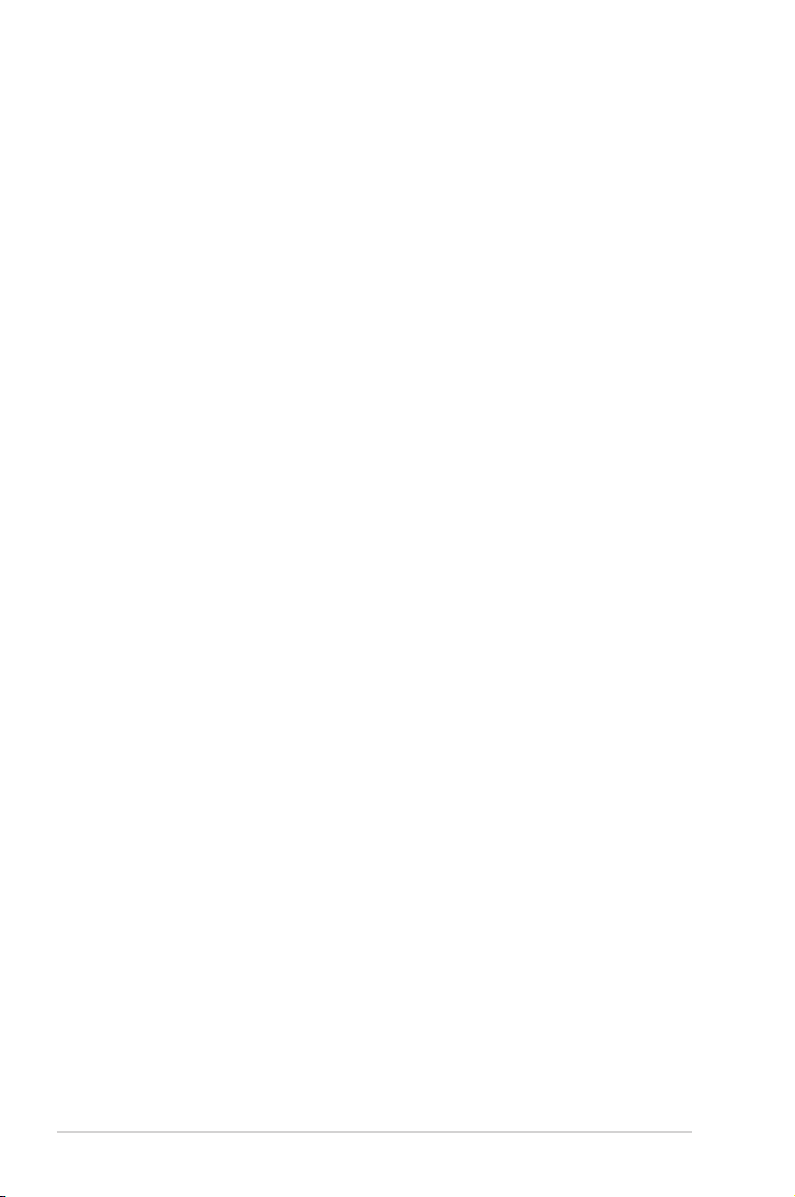
2
Руководство пользователя ноутбука
Содержание
Содержание .......................................................................................2
Информация о правилах безопасности ........................................... 3
Подготовка ноутбука ........................................................................ 5
Использование тачпэда .....................................................................7
Изучение частей ................................................................................8
Правая сторона .................................................................................8
Левая сторона .................................................................................10
Задняя сторона ...............................................................................12
Восстановление ноутбука .............................................................. 14
Использование раздела восстановления ......................................14
Использование DVD восстановления (опция) ............................15
Удостоверения и стандарты ........................................................... 17
Удостоверение Федеральной комиссии по средствам связи ......17
Федеральная комиссия по связи: требования к
воздействию радиочастоты ...........................................................18
Заявление соответствия европейской директиве
(R&TTE 1999/5/EC) ......................................................................18
Соответствие европейским стандартам (CE Marking) ...............18
Промышленный стандарт (IC) для Канады .................................19
Каналы беспроводного доступа в различных диапазонах ..........20
Ограничение беспроводного доступа во Франции .......................20
Правила электробезопасности ......................................................21
Примечание относительно ТВ-тюнера ........................................21
REACH............................................................................................21
Правила безопасности UL .............................................................22
Положения по литию (для литиево-ионных батарей) ................23
Экологическая маркировка Европейского Союза ......................24
Декларация и соответствие международным экологическим
нормам.............................................................................................25
Утилизация и переработка ............................................................25
Этот продукт защищен следующими патентами США ..............26
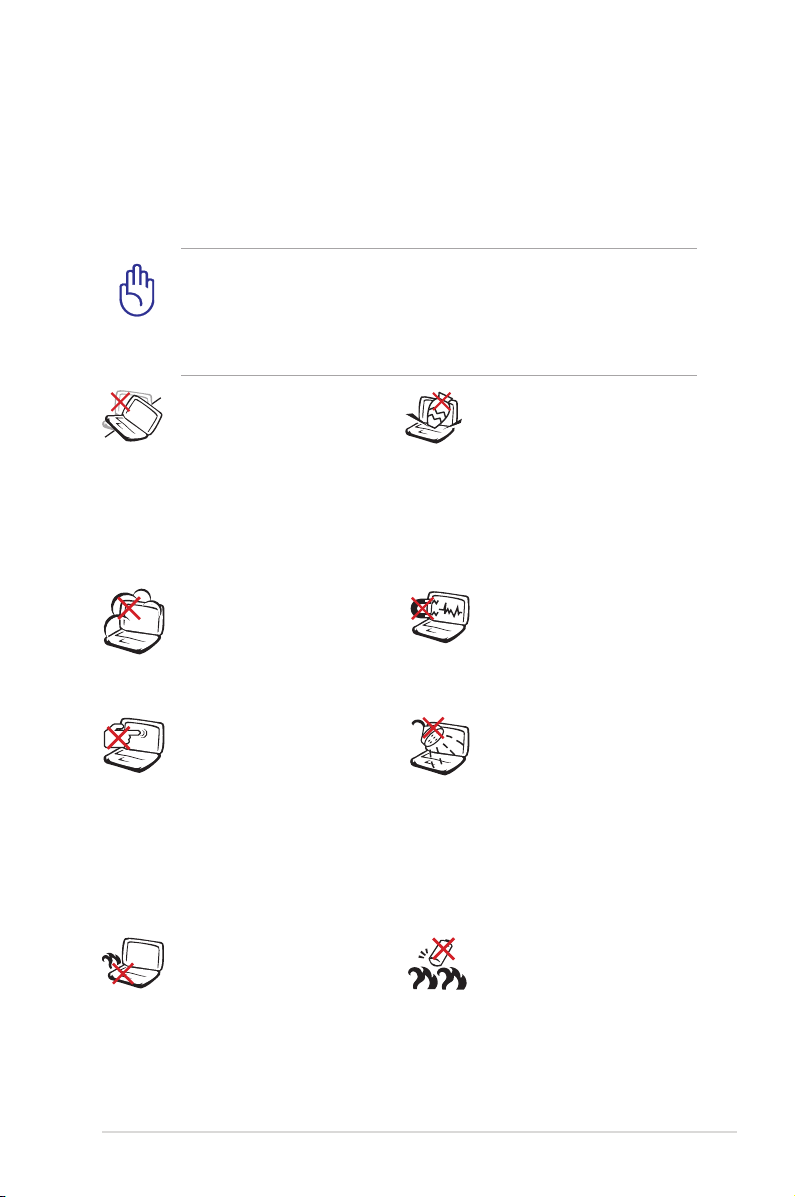
Руководство пользователя ноутбука
3
Информация о правилах безопасности
Соблюдение нижеследующих правил техники безопасности
продлит срок службы Вашего ноутбука. Соблюдайте все правила
предосторожности и инструкции. За исключением описанного в
настоящем руководстве, все техническое обслуживание должно
производиться только квалифицированными специалистами.
П р е д у п р е ж д е н и е
б е з о п а с н о с т и : Н Е
бросайте аккумулятор
в огонь. НЕ замыкайте
контакты аккумулятора.
Н Е р а з б и р а й т е
аккумулятор.
Н Е р а з м е щ а й т е
компьютер на коленях
и л и д р у г и х ч а с т я х
т е л а во вк л ю че нн ом
с о с т о я н и и и л и
з а р я ж а ю щ е м с я
а к к у м у л я т о р е в о
избежание ожогов.
НЕ помещайте продукт
в пыльную или грязную
среду. НЕ пользуйтесь
компьютером во время
утечки газа.
Н Е п о д в е р г а й т е
компьютер воздействию
сильных магнитных или
электрических полей.
Н Е п о д в е р г а й т е
в о з д е й с т в и ю и н е
используйте поблизости
о т ж и д к о с т е й , п о д
дожде м и в услов и ях
повышенной влажности.
Н Е п о л ь з у й т е с ь
м о д е м о м в о в р е м я
грозы.
Н Е н а ж и м а й т е н а
поверхность экрана и не
прикасайтесь к ней. Не
помещайте компьютер
р я д о м с м е л к и м и
пре дмет а ми, котор ые
могу т его по ц арапа т ь
или попасть внутрь.
Н Е у с т а н а в л и в а й т е
компьютер на неровную
и л и н е у с т о й ч и в у ю
поверхность. В случае
повреж д е ния корпуса,
не включая устройство,
об р ати тес ь в серв исцентр.
Н Е с т а в ь т е и н е
р о н я й те п р е д м е т ы
н а п о в е р х н о с т ь
к о м п ь ю т е р а и н е
з а с ов ы ва й т е в не го
посторонние предметы.
Прежде чем чистить компьютер, отключите его от сети и
извлеките аккумулятор. Протрите поверхность компьютера
чистой губкой или кусочком замши, смоченной в растворенном
в воде или неабразивном чистящем средстве, затем удалите
лишнюю влагу сухой тряпкой.
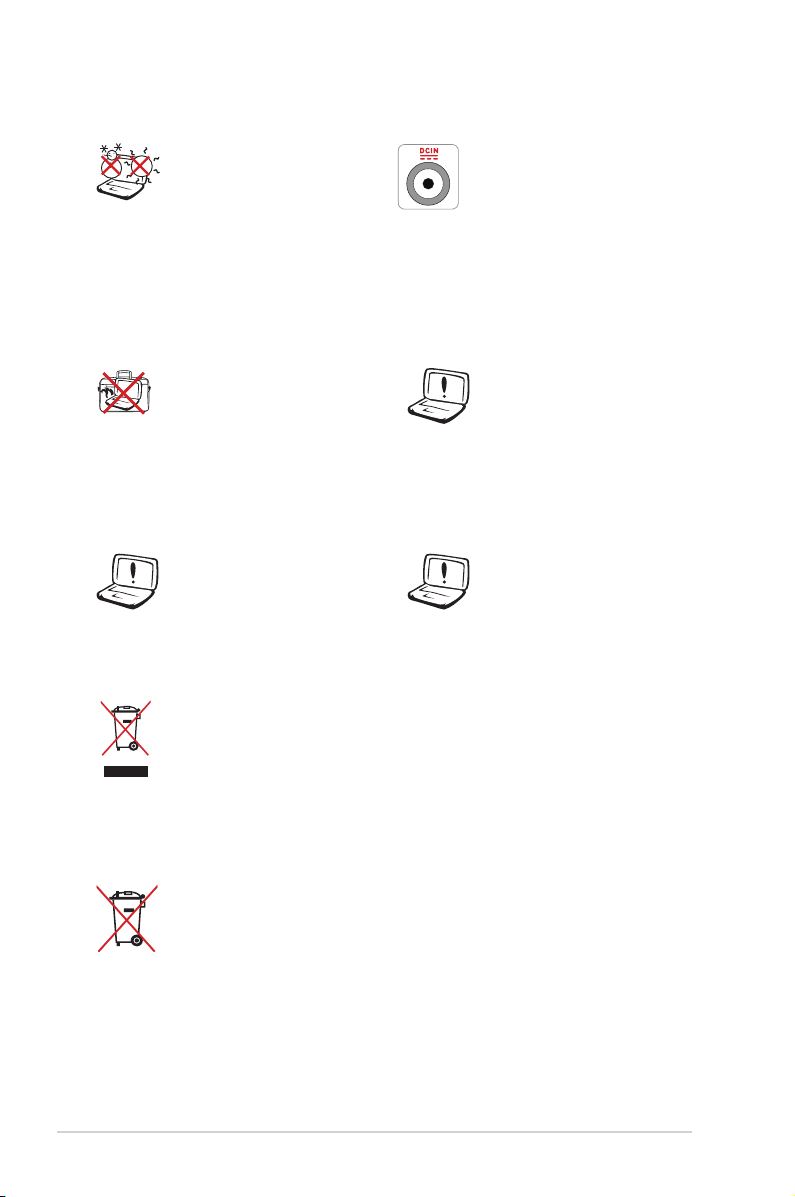
4
Руководство пользователя ноутбука
Этот ноутб у к може т
ис по ль зо ва ть ся при
температуре воздуха в
диапазоне от 10°C (50°
F) до 35°C (95°F).
Н Е п о м е щ а й т е
включенный ноутбук в
сумку и не накрывайте
е г о л ю б ы м и
материалами, которые
м о г у т з а т р у д н и т ь
циркуляцию воздуха.
НЕ выбрасывайте ноутбук вместе с бытовым мусором.
Этот продукт предназначен для повторного использования
и переработки. Символ перечеркнутого мусорного бака
означает, что продукт (электрическое и электронное
оборудование и содержащие ртуть аккумуляторы) нельзя
выбрасывать вместе с бытовым мусором. Ознакомьтесь с
правилами утилизации таких продуктов.
Не выбрасывайте аккумулятор вместе с бытовым мусором.
Символ перечеркнутого мусорного бака означает, что
продукт нельзя выбрасывать вместе с бытовым мусором.
Входное напряжение:
Обратите внимание на
эт и ке т ку на ни ж не й
с т о р о н е н о у т б у к а
и у б е д и т е с ь , ч т о
В а ш б л о к п ит ан и я
п о д д е р ж и в а е т
с о о т в е т с т в у ю щ е е
напряжение.
Н е п р а в и л ь н а я
у с т а н о в к а
аккумулятора может
в ы з в а т ь в з р ы в и
повредить ноутбук.
Н е и с п о л ь з у й т е
поврежденные кабели,
аксес с уа ры и друг и е
п е р и ф е р и й н ы е
устройства.
Н е и с п о л ь з у й т е
сильные растворители,
н а п р и м е р б е н з о л
и л и д р у г и е
химические вещества
н а п о в е р х н о с т и
устройства.
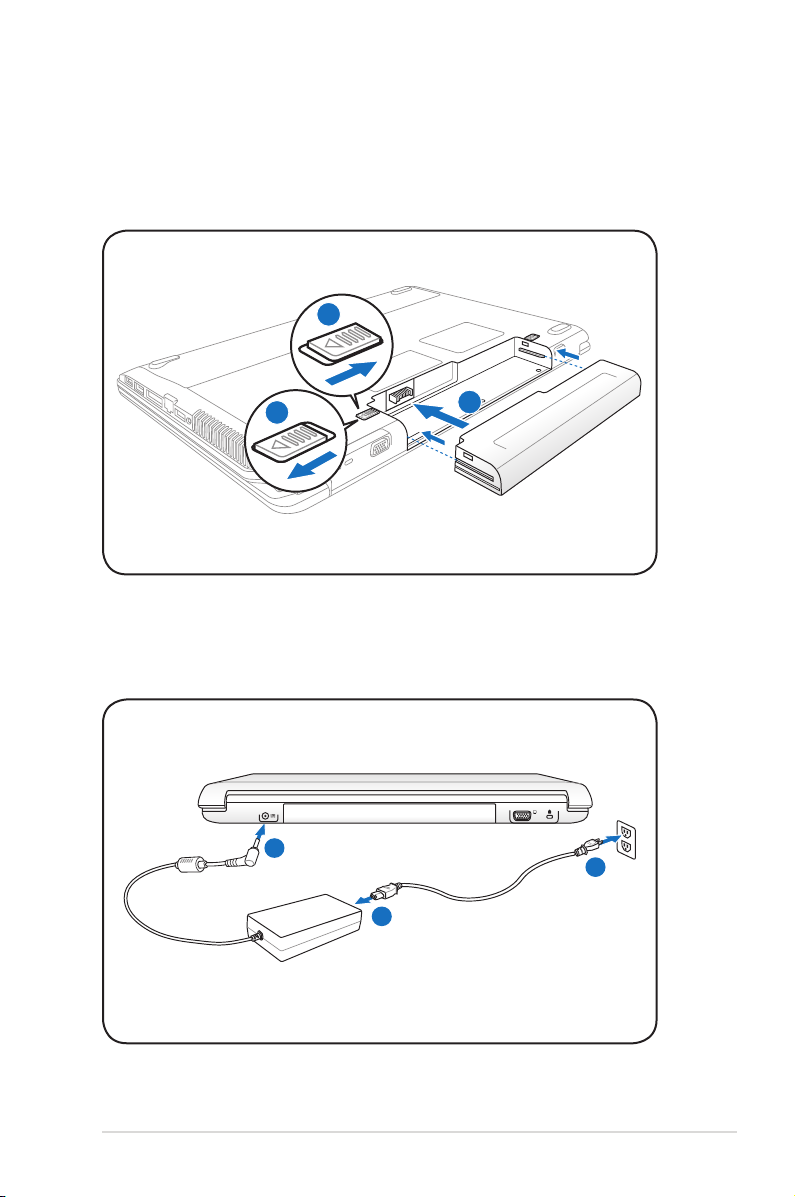
Руководство пользователя ноутбука
5
Подготовка ноутбука
Это только краткие инструкции по началу работы с ноутбуком.
Установите аккумулятор
Подключите блок питания
2
1
3
1
2
3
110V-220V
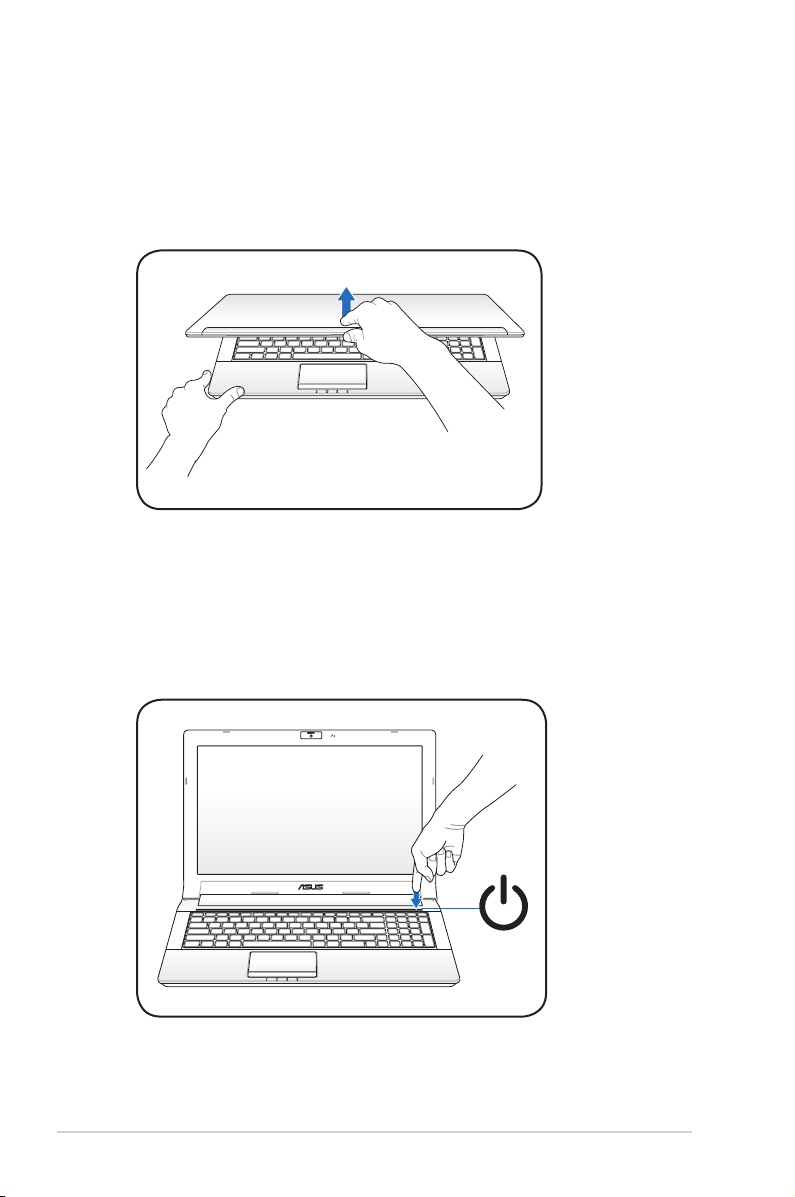
6
Руководство пользователя ноутбука
Откройте ноутбук
1. Осторожно откройте ноутбук.
2. Осторожно откройте крышку на необходимый угол.
OFF ON
Включите ноутбук
1. Нажмите и отпустите кнопку питания, расположенную около
дисплея.
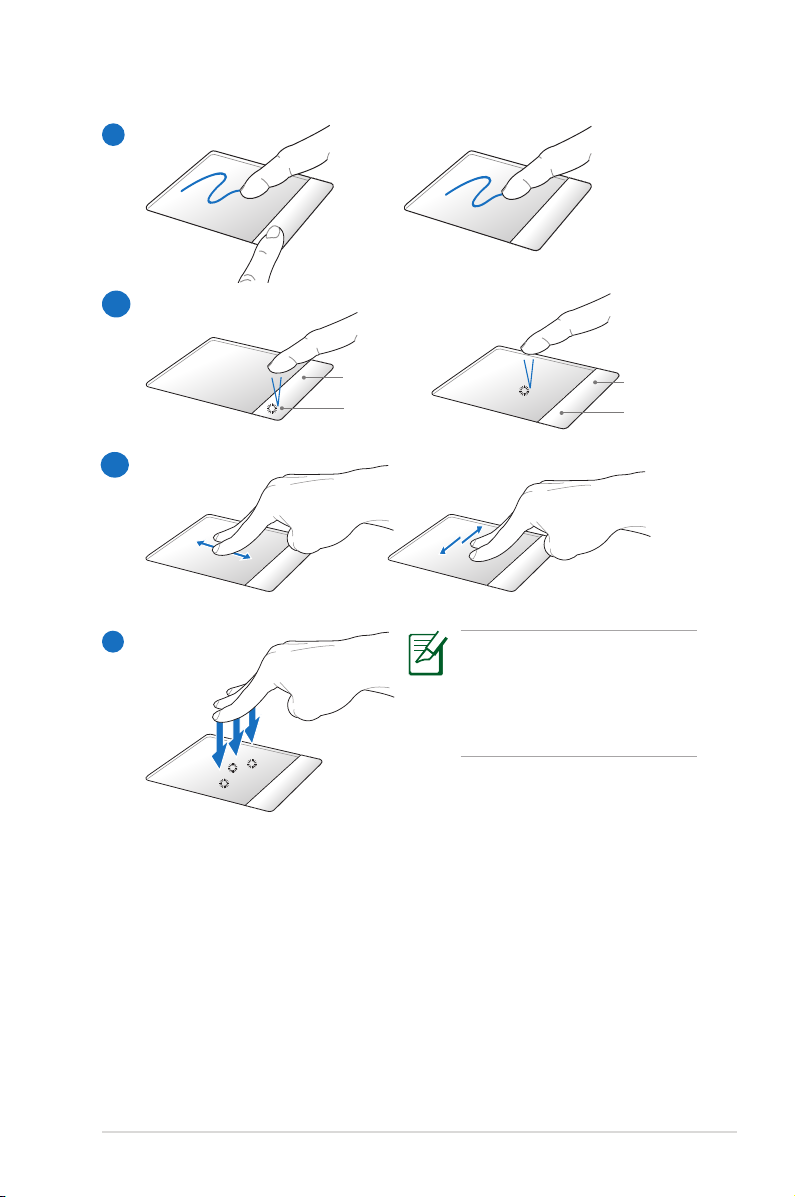
Руководство пользователя ноутбука
7
Использование тачпэда
A
B
Левая
кнопка
Правая
кнопка
A. Для перемещения курсора переместите палец по тачпэду. Для
перетаскивания выбранного элемента переместите палец,
удерживая левую кнопку.
B. Используйте правую и левую кнопки подобно кнопкам мыши.
C. Для прокрутки скользите двумя пальцами по тачпэду вправо/
влево/вверх/вниз.
D. Для смены страницы скользите тремя пальцами по тачпэду.
Это действие аналогично нажатию правой кнопки мыши.
D
Н а с т р о и т ь п о в е д е н и е
тачпэда можно в Windows
Па н ел ь упр а вл е ни я >
Свойства мыши > Elantech
> Options.
C
Левая
кнопка
Правая
кнопка
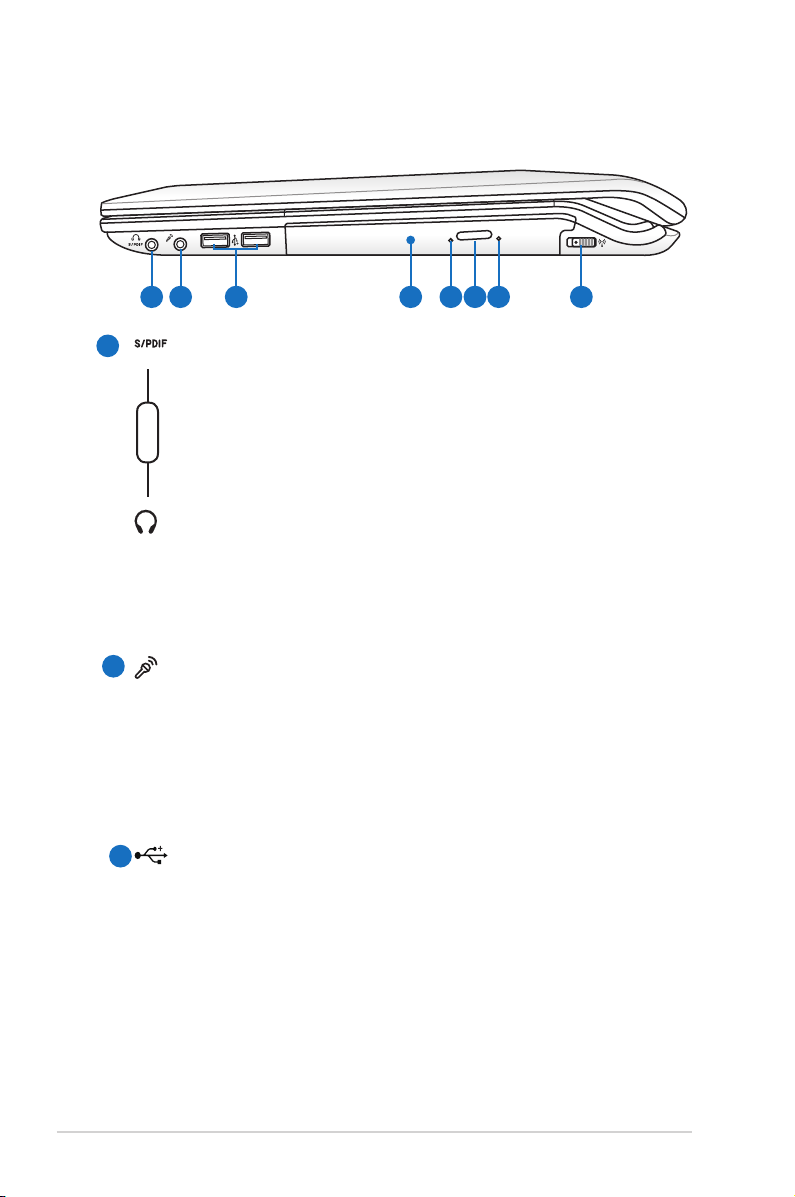
8
Руководство пользователя ноутбука
Изучение частей
Правая сторона
1
2
OFFON
3
4 5 6 7 81
2
3
Разъем SPDIF (SPDIF Output)
Этот разъем обеспечивает соединение c устройствами
по стандарту SPDIF (Sony/Philips Digital Interface) для
вывода цифрового звука на внешнюю многоканальную
а к у ст и ч е ск у ю си с т е му , п ос р ед ст в ом де ко д е р а
цифрового звука. В результате этого Вы получаете
высококачественную звуковую картину на внешней
аудиосистеме с минимальными искажениями.
Разъем для наушников
Стереоразъем для подключения наушников (3.5мм)
используется для выдачи звуковых сигналов ноутбука на
колонки с усилителем или в наушники. При подключении
устройства к данному разъему встроенные динамики
автоматически отключаются.
Разъем для подключения микрофона
Моноразъем для подключения микрофона (3.5мм)
позволяет подключать внешний микрофон или принимать
сиг нал ы от дру гих устр о йст в. Пр и по дклю чен и и
устройства к данному разъему встроенный микрофон
автоматически отключается. Используйте эту функцию
для проведения видеоконференций, записи голоса или
наложения звука.
USB порт (2.0/1.1)
Универсальная последовательная шина совместима с
устройствами типов USB 2.0 или USB 1.1, например,
устройствами ввода, модемами, приводами жестких
ди ск о в , п р и н т ер ам и, мо н ит ор ам и и ск а н е р ам и,
подсоедине н н ы м и п оследовательно на скорост и д о
12Mбит/ с (U SB 1.1) и 480Mби т /с (USB 2.0). USB
позволяет подключить к одному компьютеру множество
устройств, используя хабы. USB поддерживает "горячее
под ключ е ние" уст ройс т в, та ким об разо м, мо ж но
подключать и отключать периферийные устройства без
перезагрузки компьютера.
Combo
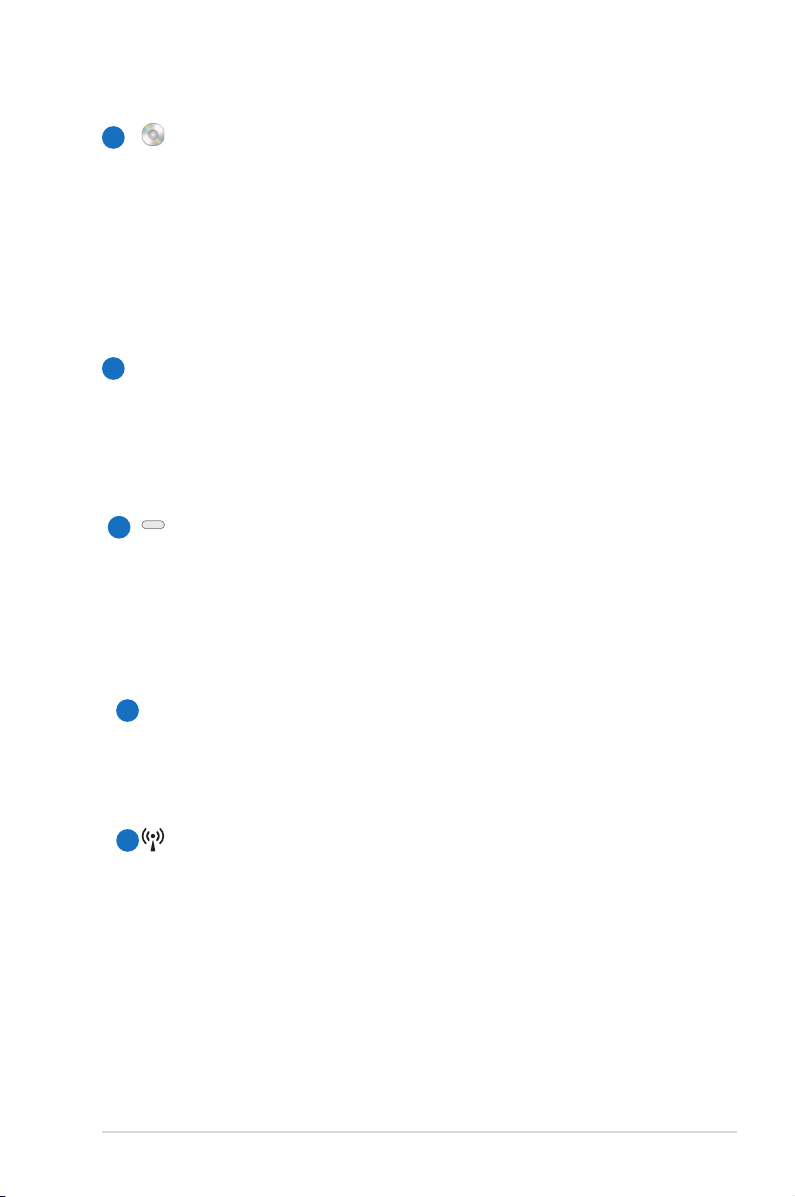
Руководство пользователя ноутбука
9
4
7
5
6
Оптический привод
В рамках одной модели компьютера возможны поставки
различных конфигураций, в том числе, и разных моделей
оптических приводов. Оптический привод может читать/
писать обычные компакт-диски (CD R/RW), DVD диски
(DVD+R/RW и DVD-R/RW) и опционально диски BluRay. Поэтому, при покупке компьютера, пожалуйста,
об ра щай те в ним ан ие на ко нк ре тн ы е па р ам ет ры
оптического привода покупаемой модели.
Ин ди ка то р ак т ив но ст и оп т ич ес ко го п ри в о д а
(расположение может отличаться в зависимости от
модели)
Индикатор активности оптического привода показывает
обращения к нему. Индикатор загорается при операциях
чтения/записи данных.
Кнопка извлечения компакт-диска
Оптич е ский при в од имеет кнопку дл я извлеч е ния
опт и ческ о го ди с ка. Вы так ж е мож е те от к рыва т ь
лоток программно, используя различные программы
воспроизведения, или щелкнув правой клавишей мыши
по оптическому приводу в окне Windows
Компьютер
и
выберите
Извлечь
.
Кнопка аварийного извлечения диска (расположение
может отличаться в зависимости от модели
Испо л ьзует с я для из в лечен и я диск а , если кнопка
извлечения не работает. Не используйте эту кнопку
вместо обычной.
Переключатель беспроводной связи
Включает или отключает встроенную беспроводную
сеть и Bluetooth. При включении индикатор состояния
беспроводной связи будет гореть. Перед использованием
необ ходим о нас т роить прог р аммно е обес печен и е
Windows.
8
